Tabloya naverokê
Dema ku di Excel de dixebitin, dibe ku hûn hewce bike ku stûnek nû têxin ger hûn berê wê ji bîr nekin. Bê guman, hûn dikarin di nav çend hûrdeman de di Excel de peywira hêsan lê pêwîst pêk bînin. Di vê danişîna hînker de, ez ê 6 rêbazan nîşanî we bidim, di nav de kurtebir û VBA koda ku meriv çawa stûnek li milê çepê têxe û hem jî rêbazek bonus ji bo têxistina çend stûnan di Excel de.
Pirtûka Xebatê ya Pratîkê dakêşin
Stûnekê têxe Left.xlsm
6 Rêbaz Ji bo Têxistina Stûnek Berê Çepê li Excel
Werin em daneheva îroyîn bidin nasîn ( B4:D15 range hucreyê) wekî ku di dîmena jêrîn de tê xuyang kirin. Li vir, Hejmara Serdanan ji bo her malperê ligel Navê û Kategoriyên Malperan tê pêşkêş kirin. Lê belê, ez dixwazim moda Platforman li çepê stûna Hejmara Serdanan zêde bikim.

Werin em li rêbaz.
1. Bikaranîn Menuya Têkilî
Di rêbaza destpêkê de, ez ê nîqaş bikim ka hûn çawa dikarin vebijarka Têxe ji Menûka Context <2 bikar bînin>. Pêngavên jêrîn bişopînin.
➜ Destpêkê, her şaneyek di nav stûna Hejmara Serdanan de hilbijêrin. Dûv re, rast-klîk bike û vebijarka Têxe ji Pêşeka Têkilî hilbijêrin.
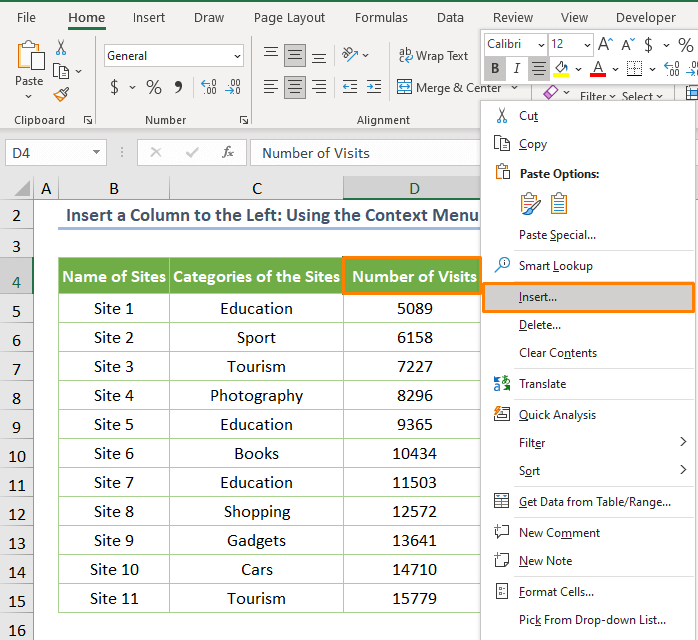
➜ Paşê, hûn ê qutiyek diyalogê bi nave bibînin. Têkeve . Dûv re, berî vebijarka Tevahiya Stûna xeleka kontrol bikin.

Piştî pêlkirina OK , hûn ê stûnek nû bistînin ku çepê yastûna te ya diyarkirî.
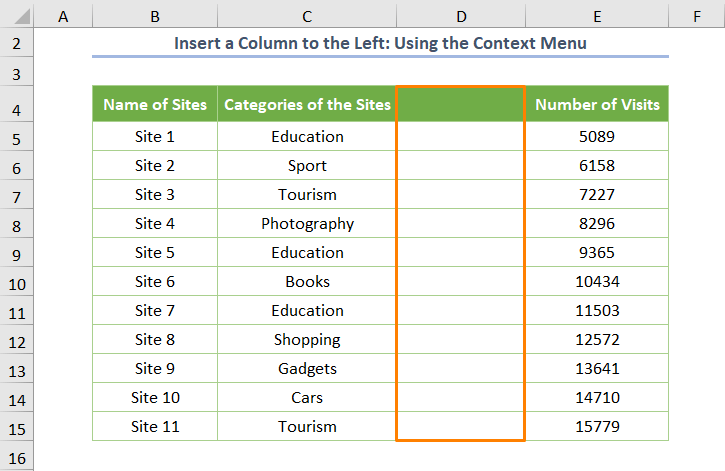
Dîsa, heke hûn daneyan têxin, stûna ku nû hatî danîn dê wekî jêrîn xuya bike.

Alternatîf, heke hûn bixwazin vekirina qutiya diyalogê biavêjin Têxin , hûn dikarin awayê jêrîn biguherînin.
➜ Pêşî, li ser tîpên stûnê bikirtînin (mînak D ji bo stûna Hejmara Serdan ) ji bo hilbijartina tevaya stûnê.

➜ Niha, tenê vebijarka Insert hilbijêrin. ji Menûya Têkelê .

Di demeke kurt de, hûn ê stûna nû ya ku di dîmena jêrîn de tê xuyang kirin bistînin.

Zêdetir Bixwîne: Di Excel VBA de Stûna Bi Navê Têxe (5 Nimûne)
2. Kurtebirra klavyeyê ji bo ku stûnek li çepê têxe
Bêguman , kurtebirra klavyeyê fêkîdar e bi taybetî dema ku divê hûn stûnek nû li çepê têxin Excel.
➜ Di nav stûnê de şaneyek hilbijêrin û pêl CTRL + SHIFT + + . Di dawiyê de, dê qutiya diyaloga Têxe vebe, û berî vebijarka Tevahiya stûnê dorça kontrol bike.

Lê heke hûn hûn dixwazin heman peywirê zû bi cih bînin, dibe ku hûn CTRL + Spacebar ji bo hilbijartina tevahiya stûnê pêl bikin. Paşê, pêl CTRL + SHIFT + + ji bo ku stûnek li çepê stûna Hejmara Serdan têxe.

Heke hûn yek ji wan awayên ku li jor hatine nîqaş kirin biguhezînin, hûn ê stûna ku nû hatî danîn bistînin.

Bixwînin Zêde:Kurtebirên Têxe Stûnê li Excel (4 Rêyên Hêsan)
3. Bikaranîna Taybetmendiya Têxe ji Ribbon
Wekî din, hûn dikarin taybetmendiya Insert ji Excel bikar bînin bant. Pêdivî ye ku hûn şaneyek di nav stûnê de tam hilbijêrin û vebijarka Stûnên pelê têxin ji lîsteya daketî ya di Têxin vebijarka ku di Hane de heye hilbijêrin. ribbon.

Di dawiyê de, hûn ê encamek jêrîn bistînin.

Zêdetir Bixwîne: Çawa Stûna bêyî bandorkirina formulan di Excel de têxe (2 Rê)
Xwendinên Wekhev
4. Têxe a Di Tabloya Excel de stûna çepê
Heke hûn bixwazin di tabloya Excel de stûnek li milê çepê têxin, çi dibe?
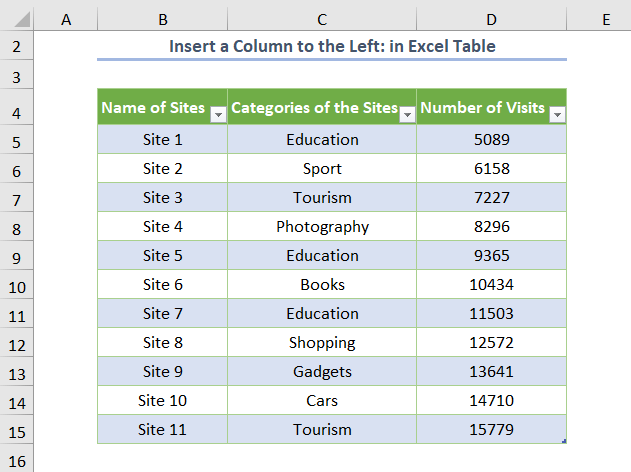
Bi rastî , ew karekî pir hêsan e.
➜ Rast e, divê hûn şaneyek di nav stûnê de hilbijêrin û vebijarka Stûnên tabloyê li çepê bixin ji lîsteya daketî ya di nav stûnê de hilbijêrin. Vebijêrk têxe.

➜ Wekî din, hûn dikarin vebijarka Têxin ji Pênveka Pêşeka jî bikar bînin. ji bo ku heman peywirê pêk bînin.
Lêbelê, hûn ê stûna têxe (daneyên ku hûn dixwazin têxin nav tabloya ku li jêr tê xuyang kirin).

Zêdetir Bixwîne: Excel Fix: Vebijêrka Stûnê Bixe gewr (9 Çareserî)
5. Bikaranîna Koda VBA
Dîsa , heke hûn bi karanîna VBA kodê adetî ne, hûn dikarin wê ji bo stûnekê têxin bikar bînin.rasterast bêyî ku tu vebijarkan hilbijêrin.
Ne hewce ye ku were gotin, hûn hewce ne ku modulek çêbikin ku VBA kodê têxin.
➤ Pêşî, bi tikandina <1 re modulek veke>Pêşdebir > Visual Bingehî (kurtereya klavyeyê: ALT + F11 ).
➤ Ya duyemîn , here Têxe > Module .
Piştre, koda jêrîn kopî bike.
4094
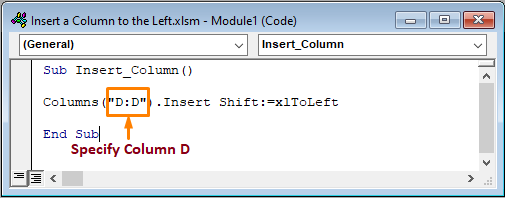
Di koda jorîn, min taybetmendiya Stûnan bikar anî da ku rêza stûna Hejmara Serdanan veqetîne. Dûv re, min rêbaza Insert bikar anî da ku stûnek nû li gel xlToLeft , taybetmendiyek End ya berbiçav têxe ku stûna nû li pozîsyona çepê bi cih bike.
Dema ku hûn kodê bimeşînin (kurtereya klavyeyê F5 an Fn + F5 ye), hûn ê daneheva fîlterkirî ya jêrîn bistînin.
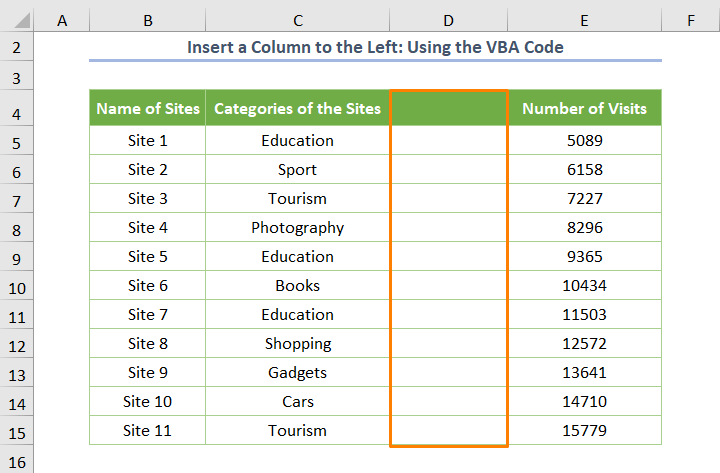
Zêdetir Bixwîne: Meriv çawa Stûnek Di Navbera Her Stûnek Di Excel de Têxe (3 Rêbaz)
6. Çend Stûnên Çepê Têxe
Rêbaza dawî û şeşemîn ew e ku meriv gelek stûnan li çepê têxe.
Xwezî, hûn dikarin çend stûnan ji bo şaneyên cîran têxin û şaneyên ne cîran. Li vir, ez pêvajoyê ji bo şaneyên nelihev nîşan didim.
Bila ez vê tiştê zelal bikim. Ez dixwazim stûnek li milê çepê Kategoriyên Malperan û stûnek din li çepê stûna Hejmara Serdan têxim.
➜ Niha, bitikîne li ser tîpên du stûnî (mînak C û D ) mifteya CTRL digire. Dûv re, vebijarka Têxe ji Menûka Context hilbijêrin.

Di dawiyê de, hûn ê du stûnên lêvekirî bistînin (piştî danîna stûnan min ew bi daneyan tije kirin ) wek ku di dîmendera jêrîn de tê xuyang kirin.

Zêdetir Bixwîne: Nikare Stûnekê têxe Excel (Hemû Sedemên Mumkun bi Çareseriyê re)
Encam
Ev dawiya rûniştina îro ye. Ji ber vê yekê, hûn dikarin stûnek çepê bi karanîna rêbazên jorîn li Excel-ê têxin. Digel vê yekê, heke pirs û pêşniyarên we hebin, ji kerema xwe di beşa şîroveyan de parve bikin.
Bêguman ji bîr nekin ku hûn gotarê bi civata xwe re parve bikin!

